Aplikasi edit video android untuk membuat video slow motion – Ingin membuat video slow motion yang keren dan memikat di smartphone Android? Tenang, kamu tidak perlu jadi ahli editing video! Aplikasi edit video Android kini menyediakan fitur slow motion yang mudah digunakan, bahkan untuk pemula sekalipun.
Di artikel ini, kita akan membahas berbagai aplikasi edit video Android yang populer untuk membuat video slow motion. Kita akan menjelajahi fitur-fitur unggulan, teknik membuat video slow motion yang menarik, dan juga melihat contoh video slow motion yang memukau.
Aplikasi Edit Video Android untuk Slow Motion
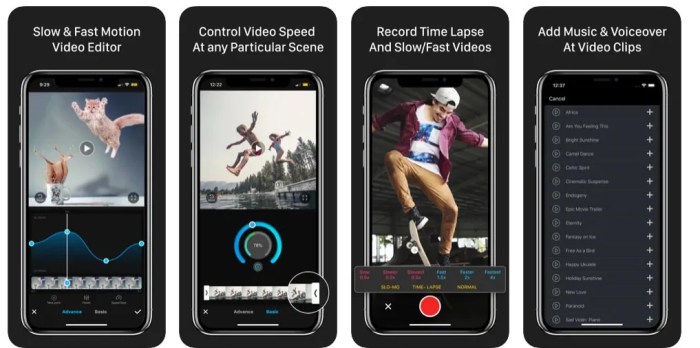
Di era digital ini, membuat video slow motion menjadi semakin mudah, terutama dengan bantuan aplikasi edit video Android yang banyak tersedia. Dengan aplikasi edit video Android, Anda dapat mengubah video biasa menjadi video slow motion yang dramatis dan menarik. Ada banyak aplikasi edit video Android yang menawarkan fitur slow motion, tetapi tidak semuanya memiliki kualitas dan kemudahan penggunaan yang sama.
Aplikasi Edit Video Android untuk Slow Motion
Berikut adalah beberapa aplikasi edit video Android yang populer dan direkomendasikan untuk membuat video slow motion:
| Nama Aplikasi | Fitur Unggulan | Rating |
|---|---|---|
| Adobe Premiere Rush | Menawarkan fitur slow motion yang mudah digunakan, antarmuka yang ramah pengguna, dan berbagai efek transisi. | 4.5/5 |
| KineMaster | Aplikasi edit video yang lengkap dengan fitur slow motion yang mudah diakses, berbagai efek visual, dan kemampuan untuk menambahkan musik latar. | 4.3/5 |
| PowerDirector | Menawarkan fitur slow motion yang canggih, termasuk kemampuan untuk mengatur kecepatan frame per detik (fps) secara manual. | 4.2/5 |
| InShot | Aplikasi edit video yang simpel dan mudah digunakan, dengan fitur slow motion yang mudah diakses dan berbagai efek visual. | 4.6/5 |
| VivaVideo | Aplikasi edit video yang populer dengan fitur slow motion yang mudah digunakan, berbagai efek visual, dan kemampuan untuk menambahkan musik latar. | 4.4/5 |
Contoh Penggunaan Aplikasi Edit Video Android untuk Slow Motion
Sebagai contoh, kita akan menggunakan aplikasi KineMaster untuk membuat video slow motion. Berikut adalah langkah-langkahnya:
- Buka aplikasi KineMaster dan impor video yang ingin Anda edit.
- Pilih video yang ingin Anda ubah menjadi slow motion.
- Pilih menu “Speed” di bagian bawah layar.
- Geser slider kecepatan untuk memperlambat video. Anda dapat mengatur kecepatan video sesuai keinginan.
- Anda juga dapat memilih opsi “Slow Motion” untuk memperlambat video secara otomatis.
- Setelah selesai, simpan video Anda.
Selain KineMaster, Anda dapat menggunakan aplikasi edit video Android lainnya untuk membuat video slow motion dengan langkah-langkah yang serupa. Setiap aplikasi memiliki fitur dan antarmuka yang berbeda, jadi Anda dapat memilih aplikasi yang paling sesuai dengan kebutuhan dan preferensi Anda.
Fitur Slow Motion pada Aplikasi Edit Video
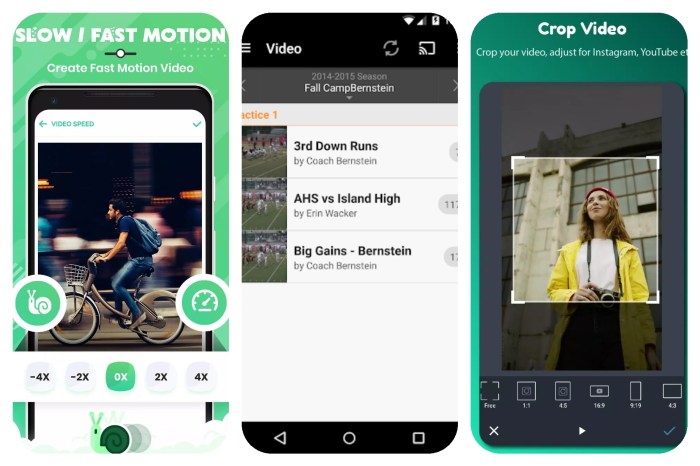
Fitur slow motion adalah salah satu efek video yang paling populer dan sering digunakan, baik untuk film profesional maupun video sederhana yang dibagikan di media sosial. Fitur ini memungkinkan Anda untuk memperlambat bagian tertentu dari video, sehingga dapat menekankan momen-momen penting, detail yang menarik, atau menciptakan efek dramatis.
Aplikasi edit video Android menawarkan berbagai fitur slow motion dengan kemampuan dan cara kerja yang berbeda. Ketahui perbedaannya dan pilih aplikasi yang paling sesuai dengan kebutuhan Anda.
Kecepatan Slow Motion
Fitur slow motion pada aplikasi edit video Android umumnya memungkinkan Anda untuk mengatur kecepatan playback video. Anda dapat memilih kecepatan slow motion yang diinginkan, biasanya dengan skala dari 0,25x hingga 4x kecepatan normal. Beberapa aplikasi bahkan menawarkan opsi untuk mengatur kecepatan secara lebih detail, seperti 0,5x, 1,25x, 1,5x, dan seterusnya.
Sebagai contoh, aplikasi KineMaster memungkinkan Anda untuk mengatur kecepatan slow motion dengan skala 0,25x hingga 4x, sementara aplikasi PowerDirector menawarkan opsi yang lebih detail, seperti 0,1x, 0,25x, 0,5x, 1x, 2x, 4x, dan 8x. Dengan opsi yang lebih detail, Anda dapat membuat efek slow motion yang lebih halus dan sesuai dengan kebutuhan Anda.
Efek Visual
Selain mengatur kecepatan, aplikasi edit video Android juga menawarkan berbagai efek visual yang dapat diterapkan pada video slow motion. Beberapa efek yang umum tersedia adalah:
- Blur: Efek blur dapat digunakan untuk menciptakan efek gerakan yang halus dan lembut, atau untuk menyembunyikan detail yang tidak diinginkan.
- Motion blur: Efek motion blur menciptakan efek gerakan yang lebih realistis dan dinamis, terutama untuk objek yang bergerak cepat.
- Color grading: Efek color grading dapat digunakan untuk mengubah warna dan kontras video, sehingga dapat menciptakan suasana tertentu atau meningkatkan estetika video.
- Transition: Efek transisi dapat digunakan untuk menghubungkan video slow motion dengan bagian video lainnya, seperti fade in, fade out, dan crossfade.
Perbedaan Fitur Slow Motion di Aplikasi Edit Video Android
Berikut adalah beberapa perbedaan fitur slow motion di aplikasi edit video Android yang populer:
| Aplikasi | Kecepatan Slow Motion | Efek Visual | Fitur Tambahan |
|---|---|---|---|
| KineMaster | 0,25x – 4x | Blur, motion blur, color grading, transisi | Multi-layer editing, keyframing, chroma key |
| PowerDirector | 0,1x – 8x | Blur, motion blur, color grading, transisi | Video stabilization, audio mixing, green screen |
| InShot | 0,25x – 4x | Blur, motion blur, color grading | Video collage, text overlay, music library |
| VivaVideo | 0,25x – 4x | Blur, motion blur, color grading, transisi | Video effects, filters, stickers |
Setiap aplikasi memiliki kelebihan dan kekurangan masing-masing, sehingga penting untuk memilih aplikasi yang paling sesuai dengan kebutuhan Anda. Misalnya, jika Anda membutuhkan aplikasi dengan banyak pilihan efek visual dan fitur tambahan, KineMaster atau PowerDirector bisa menjadi pilihan yang baik. Namun, jika Anda mencari aplikasi yang sederhana dan mudah digunakan, InShot atau VivaVideo bisa menjadi pilihan yang lebih tepat.
Teknik Membuat Video Slow Motion: Aplikasi Edit Video Android Untuk Membuat Video Slow Motion
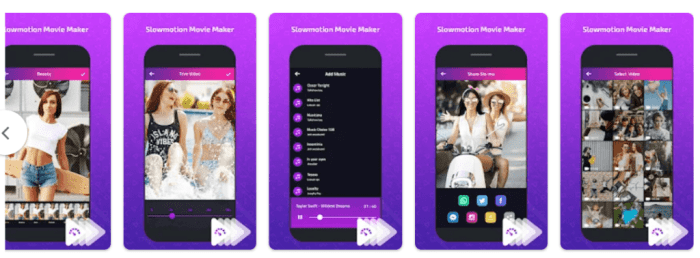
Membuat video slow motion di Android kini sangat mudah berkat berbagai aplikasi edit video yang tersedia. Dengan fitur slow motion, Anda dapat memberikan efek dramatis pada momen-momen penting dalam video, seperti momen olahraga yang menegangkan, gerakan hewan yang cepat, atau pemandangan alam yang menakjubkan.
Memilih Bagian Video yang Ingin Dibuat Slow Motion
Langkah pertama adalah memilih bagian video yang ingin Anda buat slow motion. Anda dapat memilih momen-momen tertentu yang ingin Anda soroti atau bagian video yang ingin Anda perlambat untuk menunjukkan detail yang lebih jelas. Beberapa aplikasi edit video Android menyediakan fitur untuk memilih bagian video yang ingin dibuat slow motion secara manual, dengan cara menyeret slider waktu atau menandai titik awal dan akhir.
Anda juga dapat menggunakan fitur otomatis yang secara otomatis mendeteksi bagian video yang menarik untuk dibuat slow motion.
Menyesuaikan Kecepatan Slow Motion
Setelah Anda memilih bagian video yang ingin dibuat slow motion, Anda dapat menyesuaikan kecepatan slow motion sesuai keinginan Anda. Kebanyakan aplikasi edit video Android menawarkan berbagai pilihan kecepatan slow motion, mulai dari 0,25x hingga 10x. Anda dapat bereksperimen dengan berbagai kecepatan untuk menemukan kecepatan yang paling sesuai dengan video Anda.
Menambahkan Efek Transisi
Untuk membuat video slow motion Anda lebih menarik, Anda dapat menambahkan efek transisi antara bagian video yang normal dan bagian video slow motion. Efek transisi yang umum digunakan adalah efek fade in dan fade out. Anda juga dapat menggunakan efek transisi yang lebih kreatif seperti crossfade atau wipe.
Tips dan Trik untuk Menghasilkan Video Slow Motion yang Menarik
- Pilih momen yang tepat untuk membuat slow motion. Pilih momen-momen yang ingin Anda soroti atau bagian video yang ingin Anda perlambat untuk menunjukkan detail yang lebih jelas.
- Eksperimen dengan berbagai kecepatan slow motion untuk menemukan kecepatan yang paling sesuai dengan video Anda.
- Gunakan efek transisi untuk membuat video slow motion Anda lebih menarik.
- Tambahkan musik latar yang sesuai untuk meningkatkan efek dramatis video slow motion Anda.
Contoh Video Slow Motion
Untuk memahami lebih lanjut bagaimana aplikasi edit video Android dapat digunakan untuk membuat video slow motion, berikut ini contoh video slow motion yang dibuat dengan aplikasi edit video Android.
Video Slow Motion: Air Terjun
Video slow motion ini menampilkan air terjun yang mengalir deras, dengan gerakan air yang dilambatkan sehingga terlihat lebih dramatis dan detail. Efek slow motion ini memberikan efek visual yang menawan, memperlihatkan keindahan dan kekuatan air terjun dengan lebih jelas.
- Aplikasi yang digunakan: KineMaster
- Teknik yang diterapkan:
- Memilih bagian video yang ingin diubah menjadi slow motion.
- Menggunakan fitur “Slow Motion” pada KineMaster untuk memperlambat kecepatan video.
- Menyesuaikan kecepatan slow motion sesuai keinginan.
- Efek yang ditambahkan:
- Filter warna untuk meningkatkan ketajaman warna air terjun.
- Musik latar belakang yang dramatis untuk menambah kesan epik.
Efek visual yang digunakan pada video slow motion ini memberikan dampak yang signifikan terhadap video. Gerakan air yang dilambatkan memberikan efek visual yang lebih dramatis dan detail, memperlihatkan keindahan dan kekuatan air terjun dengan lebih jelas. Musik latar belakang yang dramatis juga menambah kesan epik pada video, sehingga memberikan pengalaman visual yang lebih menarik.
Video Slow Motion: Bola Basket, Aplikasi edit video android untuk membuat video slow motion
Video slow motion ini menampilkan aksi seorang pemain basket saat melakukan slam dunk. Gerakan bola basket yang dilambatkan memperlihatkan detail gerakan bola dan pemain dengan lebih jelas, sehingga penonton dapat lebih memahami teknik dan kekuatan slam dunk tersebut.
- Aplikasi yang digunakan: PowerDirector
- Teknik yang diterapkan:
- Memilih bagian video yang ingin diubah menjadi slow motion.
- Menggunakan fitur “Slow Motion” pada PowerDirector untuk memperlambat kecepatan video.
- Menyesuaikan kecepatan slow motion sesuai keinginan.
- Efek yang ditambahkan:
- Efek blur pada background untuk menonjolkan gerakan bola dan pemain.
- Efek zoom untuk memperbesar bagian tertentu dari video, seperti bola basket saat memasuki ring.
Efek visual yang digunakan pada video slow motion ini memberikan dampak yang signifikan terhadap video. Gerakan bola basket yang dilambatkan memperlihatkan detail gerakan bola dan pemain dengan lebih jelas, sehingga penonton dapat lebih memahami teknik dan kekuatan slam dunk tersebut. Efek blur dan zoom juga membantu untuk menonjolkan gerakan bola dan pemain, sehingga video menjadi lebih menarik dan dramatis.
Membuat video slow motion di Android sekarang lebih mudah dari sebelumnya. Dengan aplikasi edit video yang tepat, kamu bisa menciptakan video yang menarik dan berkualitas. Jadi, jangan ragu untuk bereksperimen dan temukan gaya slow motion yang unik untuk video kamu!
Pertanyaan dan Jawaban
Apakah aplikasi edit video Android gratis?
Ada banyak aplikasi edit video Android yang gratis dengan fitur dasar. Namun, untuk fitur yang lebih canggih, mungkin kamu perlu berlangganan versi premium.
Aplikasi edit video Android mana yang paling mudah digunakan?
Aplikasi edit video Android yang mudah digunakan biasanya memiliki antarmuka yang sederhana dan intuitif. Beberapa contohnya adalah InShot, KineMaster, dan FilmoraGo.
Bagaimana cara menyimpan video slow motion di Android?
Setelah kamu selesai mengedit video slow motion, kamu bisa menyimpannya di galeri smartphone Android dengan format video yang kamu inginkan.

